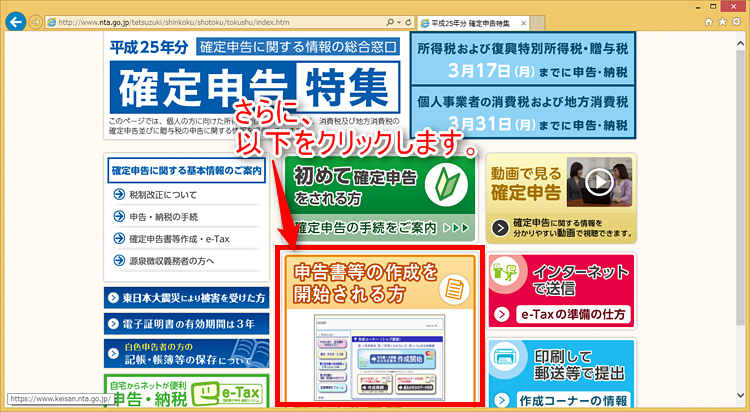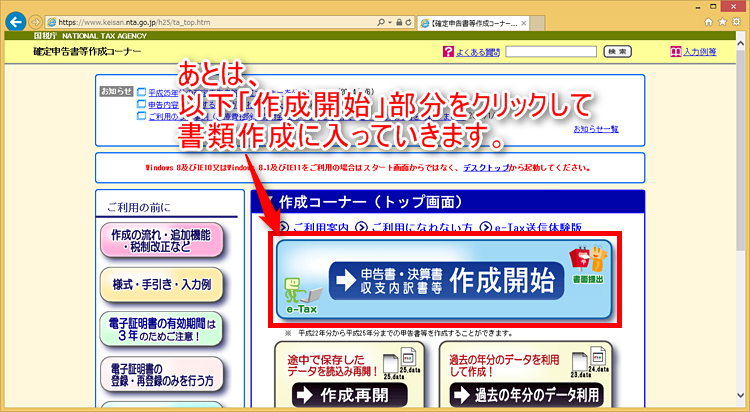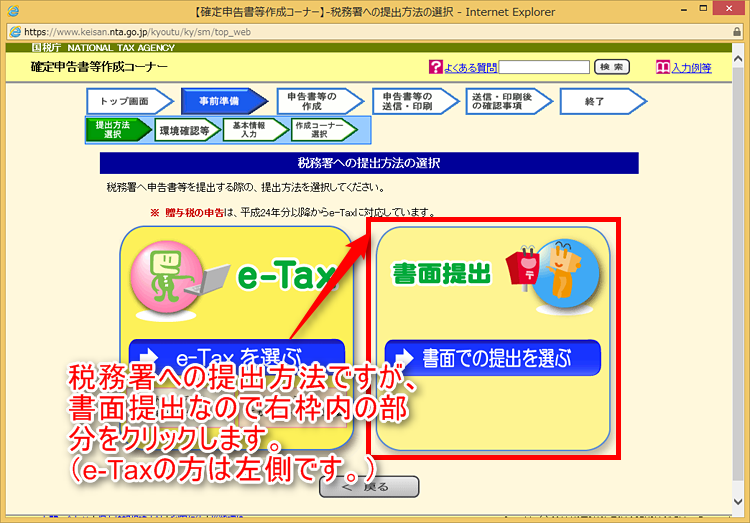スポンサーリンク
- 確定申告の季節になりました。
- インターネットの確定申告書類サービスを利用すると、
- 確定申告書類作成でインターネットを利用するメリット
- 国税庁のHPで確定申告書類を作成できます。
- インターネットでの確定申告には、
- 『e-Tax』は、
- 私自身の医療費が結構かかりました。
- 今年だけ確定申告する
- インターネットで書類作成をする大きなメリットは、
- 平成25年分の確定申告書類の受付時期は、
- 確定申告書作成の作業の流れを把握しましょう
- <必要書類>
- 確定申告書を作成する。
- 簡単にスクリーンショットを掲載しておきます。
- 書類提出方法選択画面
- 該当部分の入力をしていくと勝手に必要な部分の計算をしてくれた、
- ※医療費控除申請する方で数が多い方は、
- ※入力途中のデータを保存する・作業を再開するには
- ダウンロードしたデータは、
- 前年に医療費が結構かかった方は、
確定申告の季節になりました。
書類作成をするのは、
誰にとっても面倒なものです。
そして、
慣れない人・慣れていない人にとっては、
よくわからないことや難しいことが多くて
後回しにしてしまいがちかと思われます。
そこで、
インターネットの確定申告書類サービスを利用すると、
意外と簡単に書類作成ができます。
わかりやすい説明と簡単な操作で、すぐに確定申告書類を作ることができます。
確定申告書類作成でインターネットを利用するメリット
数年前までは、
私自身もインターネットで書類作成したりするには、
e-TaxのIDとか
専用のカードリーダーが必要だったような気がします。
(認識違いでしたら申し訳けありません。)
今年知ったのですが、
特別な契約や機器は不要で、
パソコン+プリンターのみで作成可能で、
上記物は不要ということがわかりました。
国税庁のHPで確定申告書類を作成できます。
確定申告は、
管轄の税務署に行って、
手書きもしくは、
税務署のPCで作成するという人も多いかと思われます。
しかし、
インターネットを利用すると、
家にいながら、
(在宅で)
手書きよりもずっと簡単に書類が作成できます。
インターネットでの確定申告には、
書類作成から申告までの、
すべてをインターネット上で行う『e-Tax』という方法が、
最も有名だと思います。
『e-Tax』は、
上記でも少し触れましたが、
電子証明書の取得や専用の周辺機器などの準備が必要になります。
なので、
自営業など毎年確定申告をする人向けです。
前年は、
私自身の医療費が結構かかりました。
ですので、
医療費の申告や転職などの事情で、
今年だけ確定申告する
給与所得者(サラリーマンや公務員)を向けに、
インターネットで確定申告書類を作成してプリンターで印刷し、
郵送や持参して申告する方法です。
先程も記載しましたが、
この場合、
特別に何かを取得したり周辺機器を買っておいたりする必要はありません。
(プリンターは必要です。)
インターネットで書類作成をする大きなメリットは、
必要な部分に金額を入力していくだけで、
自動的に計算が行われて書類ができあがるので、
手間を最小限にでき、
ミスが起こりにくい点です。
また、
国税庁HPではQ&Aなどの情報も意外と充実していています。
わからないことがあっても調べやすく、
都合のいい時間に作業ができます。
平成25年分の確定申告書類の受付時期は、
2014年2月17日(月)~3月17日(月)までです。
余裕をもって確定申告書類作成しておいて、
期限ギリギリに焦るということはないようにしましょう。
それでは、
確定申告書作成の作業の流れを把握しましょう
基本的な流れは紙で作成する場合と同じです。
但し、
必要書類がありますので、
事前に必要書類を用意しておきましょう。
<必要書類>
- 源泉徴収票
- 医療費の領収証
- 医療を受けた病院までの交通費
必要書類が揃ったら、
書類作成にとりかかりましょう。
確定申告書を作成する。
用意した必要書類を確認しながらデータを入力します。
1)まずは、得たお金を入力します。
所得または収入の金額を入力します。
(源泉徴収票、または収支内訳書にまとめた収入から)
2)次に、出ていったお金を入力します。
医療費や経費など、
各種控除の金額を入力すると、
確定申告書が自動的に作成されます。
3)上記で作成した書類のpdfファイルを印刷する。
確定申告書はpdfファイルとして作成されます。
これをプリンターで印刷します。
4)作成した確定申告書類を提出する。
プリントアウトした確定申告書を、
税務署に郵送又は持参します。
※但し持参の際は、
管轄の税務署に直接持って行っての申告となります。
簡単にスクリーンショットを掲載しておきます。
次に、
『申告書等の書類を作成する方』
というところをクリックします。
あとは、
『作成開始』とい部分をクリックします。
書類提出方法選択画面
あとは、
該当部分の入力をしていくと勝手に必要な部分の計算をしてくれた、
確定申告書が作成されます。
※医療費控除申請する方で数が多い方は、
直接入力ではなく、
国税庁HPよりExcel形式で、
治療金額・薬代・交通費などを入力するだけで、
合計金額を算出してくれる関数入りのExcelファイルを、
ダウンロードし活用した方が便利です。
そのExcelファイルに、
日付や医療機関名など必要項目を入力し、
まとめてから一旦ローカルで保存します。
国税庁HPでそのExcelファイルは読み込み可能になっています。
ローカルに保存した該当Excelファイルを、
国税庁HPにアップロードして読み込んでもらいます。
数が多い方は、
Excelファイルに入力してそのExcelファイル内の情報を読み込んでもらうと、
かかった医療費などの合計金額が勝手に、
確定申告書に反映さてています。
※医療費集計フォームダウンロード先
≫【確定申告書作成コーナー】-医療費集計フォーム
※入力途中のデータを保存する・作業を再開するには
入力途中の確定申告書のデータを保存するには、
ページ下にある
『入力データを保存する』を、
クリックします。
『確定申告書データ保存』が表示されたら、
『データ保存』をクリックすることで、
ファイルに保存したデータをダウンロードできます。
※書類作成を中断するときなどは、
この機能を利用しましょう。
ダウンロードしたデータは、
『平成25年分 確定申告書等作成コーナー』で、
『作成再開』をクリックして、
読み込むことで作業の再開でができます。
と、
全ての解説までは記載できませんでしたが、
これで書類作成が簡単に行えて、
郵送先の宛て名も一緒にプリントアウトされてきます。
その宛て名を切り取って、
封筒に貼ってポスト投函、
もしくは該当税務署への持参で、
確定申告(確定申告での医療費控除申請)終了になります。
前年に医療費が結構かかった方は、
必ず申請した方が良いです。
控除額分が、還付されます。